10 iPhone Tipps, die nicht jeder kennt

Viele nennen ein iPhone ihr Eigen, kennen aber nur einen Bruchteil der Funktionen, die ihr Smartphone beherrscht. Heute möchte ich Euch zehn nützliche Tipps geben, die Euch das Leben hoffentlich leichter machen.
(1) Lieder erkennen
Kennst Du das: Du sitzt in einem Café und plötzlich läuft ein Lied, das Dir gut gefällt, Du aber nicht kennst? Frage einfach Siri: „Wie heißt dieses Lied?“ und schon hört Dein iPhone zu und verrät Dir, wie das Lied heißt und wer der Interpret bzw. die Interpretin ist. Zusatztipp: wenn Du den Verlauf Deiner von Siri erkannten Lieder sehen willst, öffne die „iTunes-Store“-App auf Deinem iPhone, drücke rechts oben auf das Listen-Symbol und dann auf „Siri“.
(2) Einhändige Tastatur
Wer ein etwas größeres iPhone hat (zum Beispiel das iPhone 13 Pro Max), hat manchmal Probleme das große Smartphone mit nur einer Hand zu bedienen. Auch hier gibt es einen Trick. Checke zunächst Deine Einstellungen. Gehe dazu bei Deinem iPhone auf „Einstellungen“ – „Bedienungshilfen“ – „Tippen“ und aktiviere dann die Option „Einhandmodus“. Wenn Du ein iPhone mit Face-ID hast, streiche am unteren Bildschirmrand nach unten. Schon rutscht der Bildschirm nach unten und ist mit einer Hand leichter zu bedienen. Hast Du stattdessen ein iPhone mit Home-Taste, doppeltippe leicht auf die Home-Taste.
(3) Alle Safari Tabs gleichzeitig schließen
Mit der Zeit werden die Tabs in der Safari-App immer mehr. Und alle einzeln zu schließen kostet Zeit und Nerven. Dabei geht das viel schneller! Drücke in der Safari-App unten rechts auf das Tab-Symbol (Zwei Quadrate übereinander) und halte es fest bis ein Menü erscheint. Tippe dann auf „Alle Tabs schließen“.
(4) Fotos auf dem iPhone suchen
Dein iPhone kann Dir eine große Hilfe sein, wenn Du ein bestimmtes Foto in der Foto-App suchst. Du kannst nach einem Datum oder einen Ort suchen, Du kannst aber zum Beispiel auch nach „Sonnenuntergang“ suchen und das iPhone erkennt auf welchen Bildern ein Sonnenuntergang zu sehen ist. Ziemlich beeindruckend! Ich habe neulich nach „Hund“ gesucht und mir wurden tatsächliche sämtliche Bilder angezeigt, auf denen ich einen Hund fotografiert habe. Ich wollte einem Freund einen Hunde-Leckerlibeutel zeigen, den ich abfotografiert hatte und konnte auf diesem Weg schnell das entsprechende Bild finden. Wirklich praktisch!
(5) Video aufnehmen und gleichzeitig Fotos schießen
Wenn Du ein Video mit der Kamera-App auf Deinem iPhone aufnimmst, kannst Du während der Aufnahme Fotos machen. Rechts unten erscheint ein weißer Knopf während des Filmens. Wenn Du diesen antippst, kannst Du ein Foto machen. Falls Du Fotos aus einem fertiggedrehten Videos speichern möchtest, empfehle ich Dir eine App zu benutzen statt Screenshots zu machen, die keine gute Auflösung haben. Ich zum Beispiel nutze die kostenlose App „Frame Grabber“. Diese erstellt Standbilder in voller Auflösung.
(6) Eingaben im Taschenrechner löschen
Die Taschenrechner-App auf dem iPhone hat leider keinen Knopf um Zahlen oder Zeichen zu löschen. Wer sich vertippt, startet deshalb meistens neu mit der Rechenaufgabe. Dabei reicht es einen Wisch nach links oder rechts über das Zahlenfeld zu machen, um die letzte Eingabe zu löschen.
(7) Widgets stapeln
Wer die Widget-Funktion auf dem iPhone-Screen mag (seit iOS 14) und gerne verschiedene Widgets auf seinem iPhone nutzt, sollte wissen, dass sich Widgets auch stapeln lassen. Wenn Du einen solchen Stapel erstellen willst, drücke einfach eine freie Stelle auf dem Home-Screen, bis sich der Bearbeitsungsmodus aktiviert. Nun ziehst Du bis zu zehn Widgets Deiner Wahl zu einem Stapel zusammen.
(8) Schnell die Kamera starten
Ja, auf dem Sperrbildschirm Deines iPhones gibt es einen Knopf, um direkt in den Kameramodus zu gehen. Noch schneller geht es aber, wenn Du einfach vom rechten Bildschirmrand nach links wischt.
(9) Dokumente scannen
Du willst ein Dokument abfotografieren und speichern? Nutze dazu die Notizen-App Deines iPhones! Erstelle eine neue Notiz, tippe auf das Kamera-Icon und schon erscheint die Option „Dokument scannen“. Dein iPhone begradigt das Dokument, passt Helligkeit und Kontrast an und es erkennt sogar Text, so dass Du nach bestimmten Wörtern darin suchen kannst.
(10) Akkustand von Bluetooth-Geräten überprüfen
Du möchtest wissen, wie leer oder voll der Akku Deiner Bluetooth-Lautsprecher oder anderer Bluetooth-Geräte ist? Wische von links nach rechts bis die Widgets erscheinen. Klicke ganz unten auf „Bearbeiten“, klicke rechts oben auf das Plus und suche dann nach dem Batterien-Widget. Klicke auf „fertig“ und schon siehst Du in diesem Widget den Akkustand aller verbundenen Bluetooth-Geräte.





Neueste Kommentare